Od wersji Comarch DMS 2022.0 istnieje możliwość instalacji aplikacji stacjonarnej za pomocą instalatora. W tym celu w pobranym pliku instalacyjnym należy wejść do katalogu Comarch DMS {wersja} instalator aplikacji desktop.
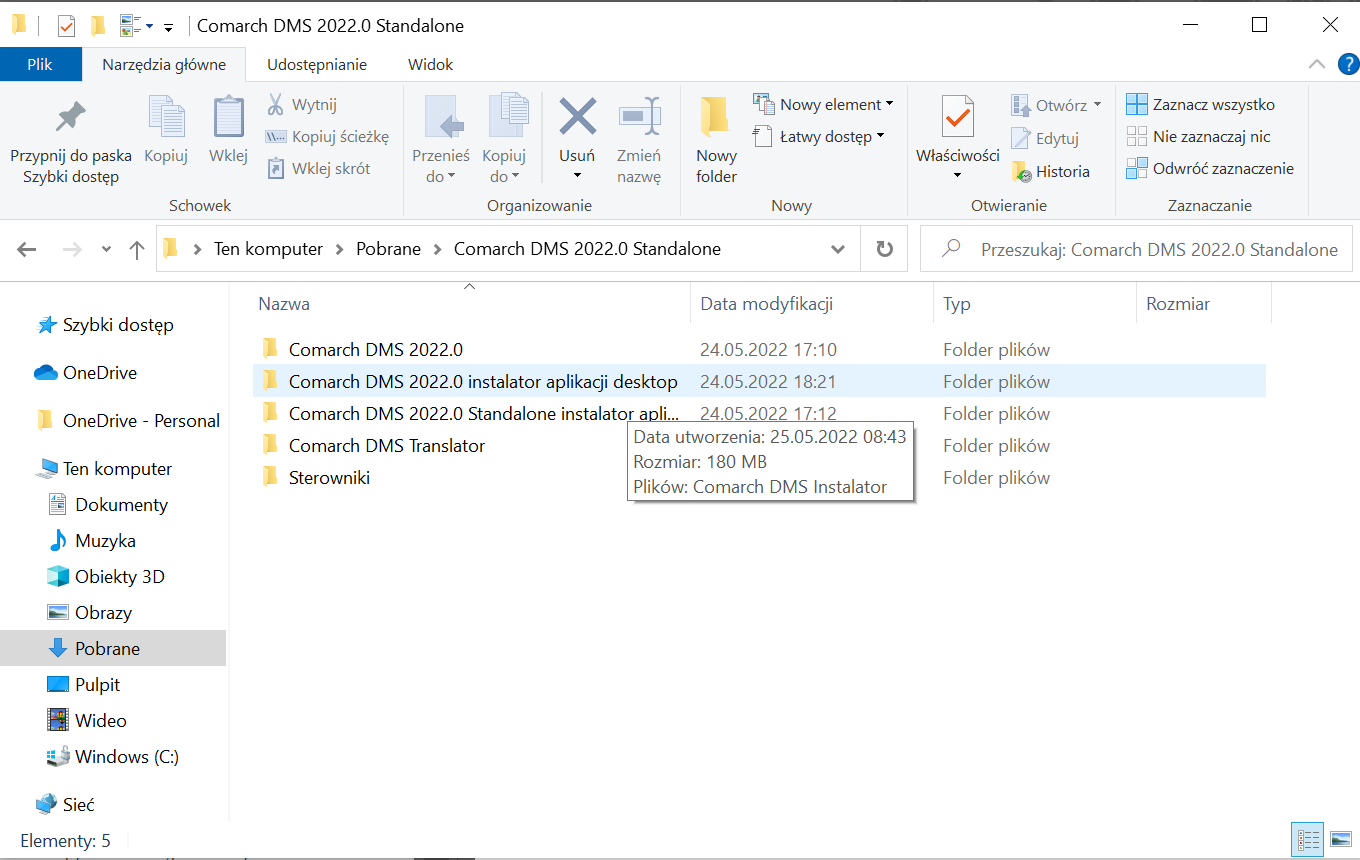
Następnie należy uruchomić znajdujący się w folderze plik Comarch DMS Instalator.exe
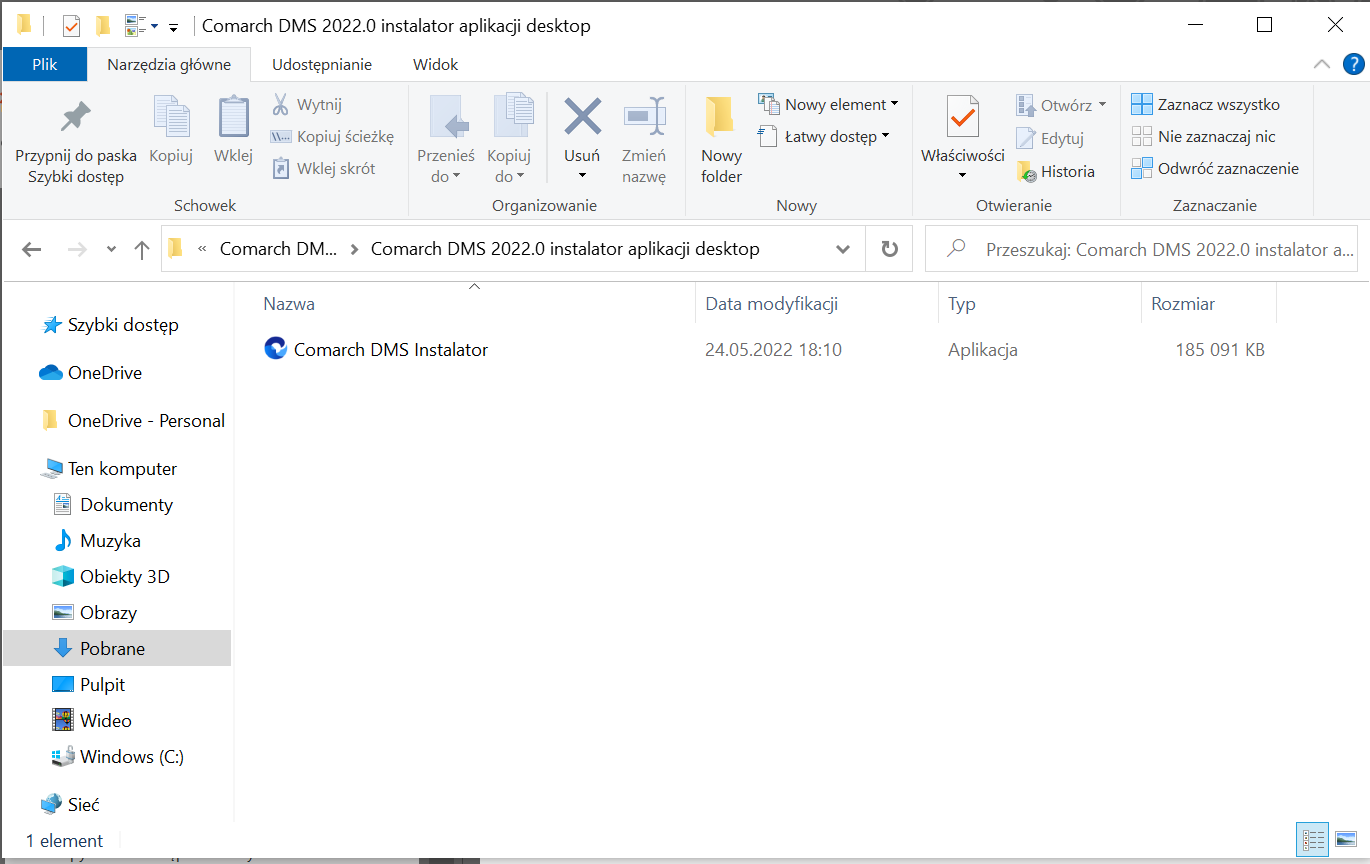
Zostanie wówczas uruchomiony instalator aplikacji desktopowej, który umożliwia:
- pierwszą instalację
- ponowną instalację
- aktualizację do nowej wersji
Po uruchomieniu instalatora zostaje wyświetlone okno początkowe, gdzie należy nacisnąć przycisk „Dalej”
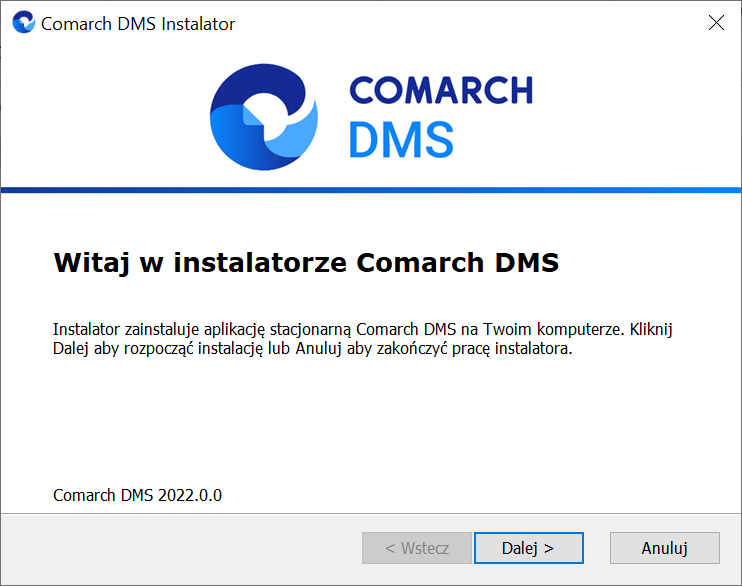
W kolejnym kroku zostaje wyświetlone okno zawierające warunki korzystania z oprogramowania Comarch DMS. Aby przejść do kolejnego kroku instalacji, należy zaznaczyć parametr ” Akceptuję warunki gwarancji i korzystania z oprogramowania Comarch DMS” i nacisnąć przycisk „Dalej”.
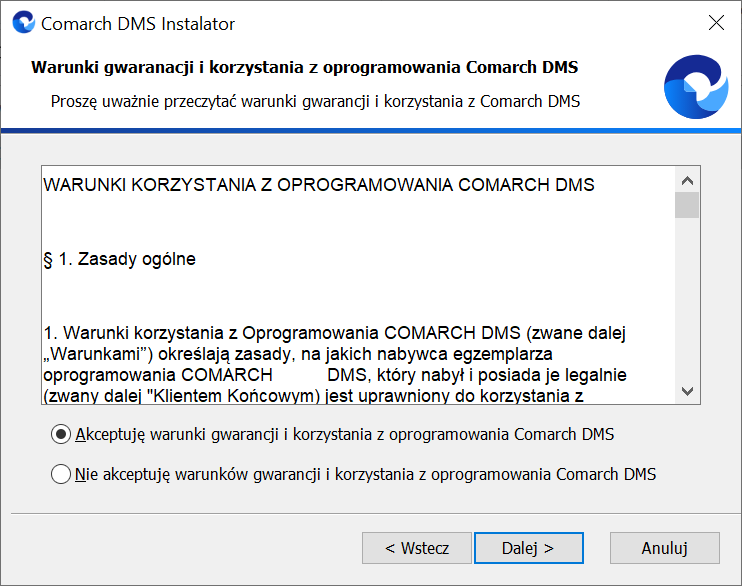
W następnym kroku wymagany jest wybór folderu docelowego, w którym zostanie zainstalowana aplikacja stacjonarna. Lokalizację można zmienić, wpisując odpowiednią ścieżkę w polu „Folder:” lub wybierając folder po naciśnięciu przycisku „Przeglądaj”. Po wyborze folderu docelowego należy wybrać „Dalej”.
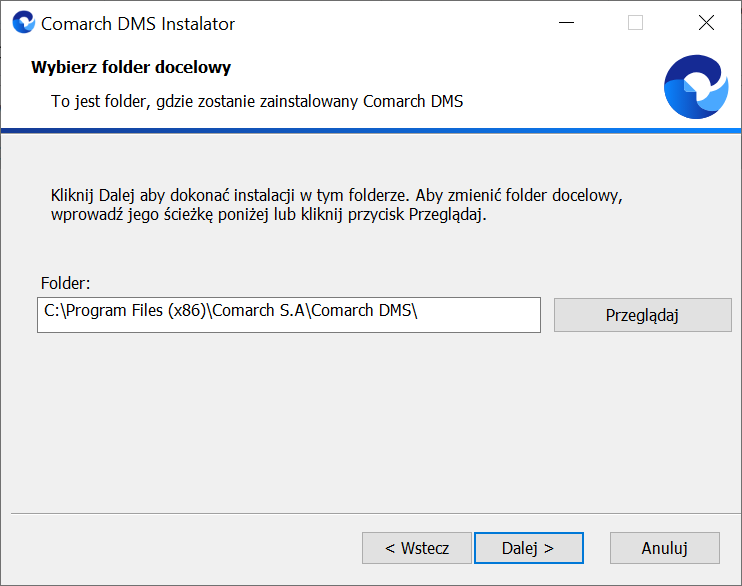
W kolejnym kroku należy wprowadzić adres URL aplikacji web Comarch DMS.
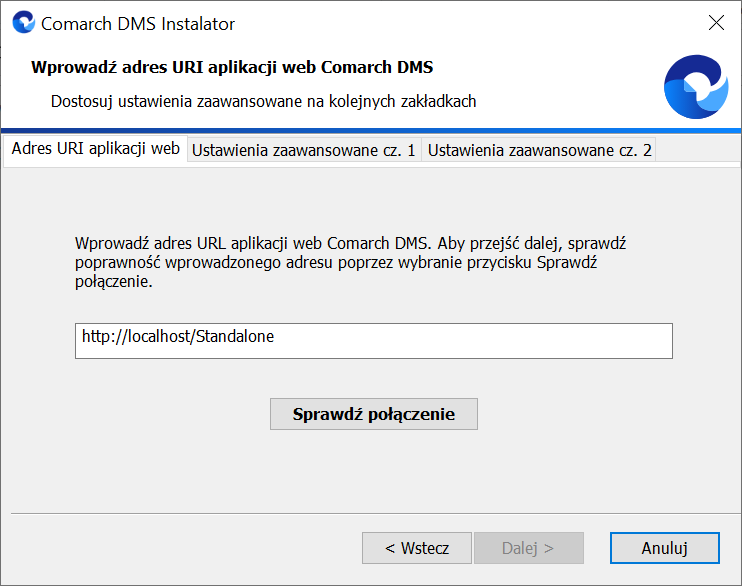
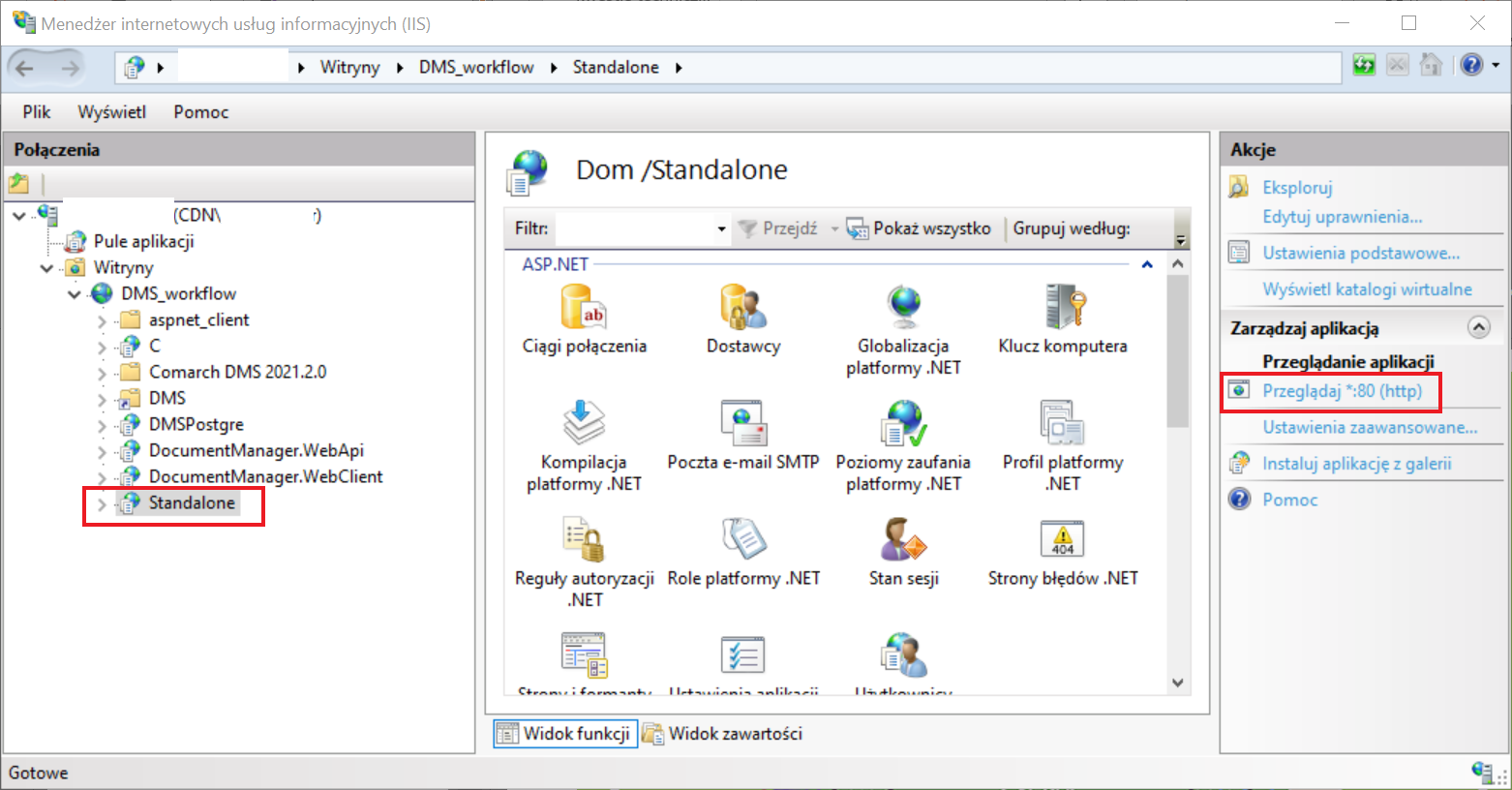
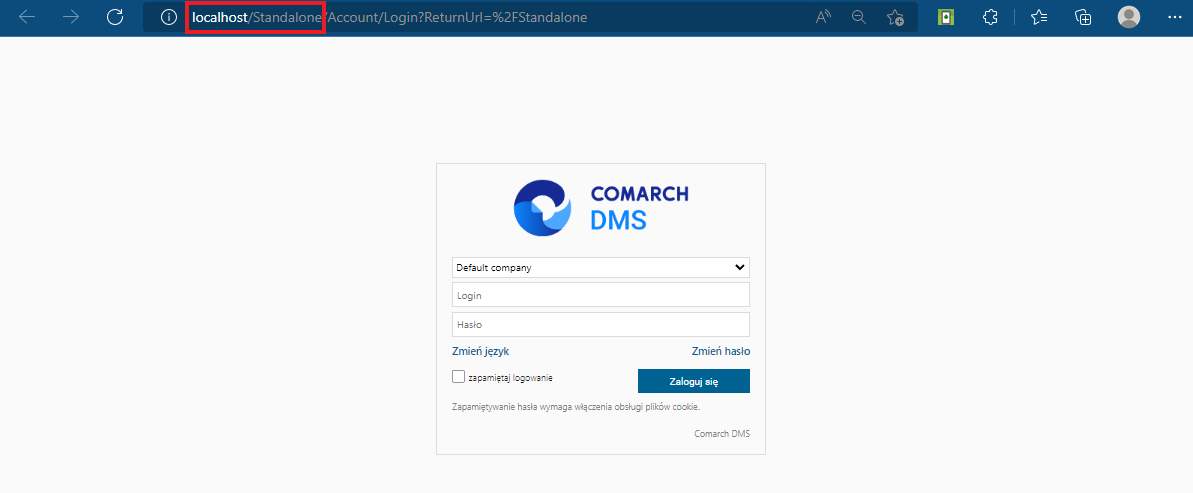
Następnie konieczne jest sprawdzenie poprawności połączenia za pomocą przycisku „Sprawdź połączenie”. Jeżeli wpisano poprawny adres URL, pod przyciskiem powinna pojawić się informacja „Wprowadzony adres URL jest prawidłowy”. Po wprowadzeniu adresu URL i jego pozytywnej weryfikacji należy nacisnąć „Dalej”.
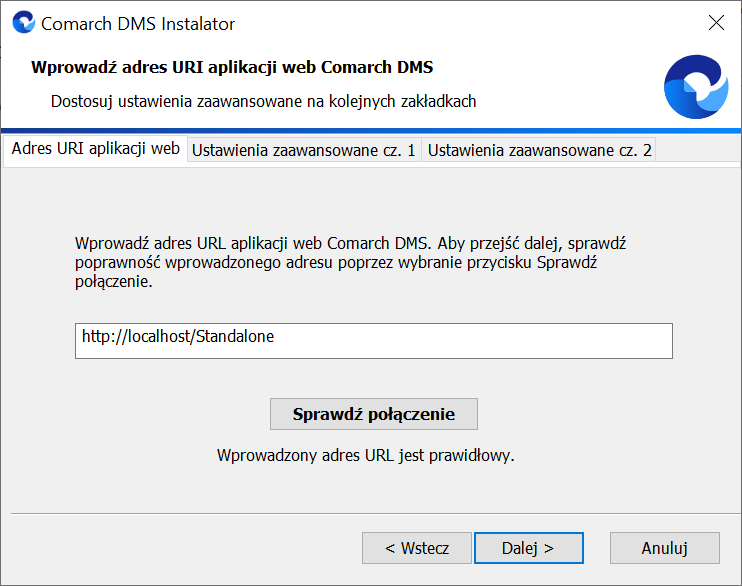
Instalator jest już gotowy do instalacji. Aby do niej przystąpić, konieczne jest wybranie przycisku „Instaluj”
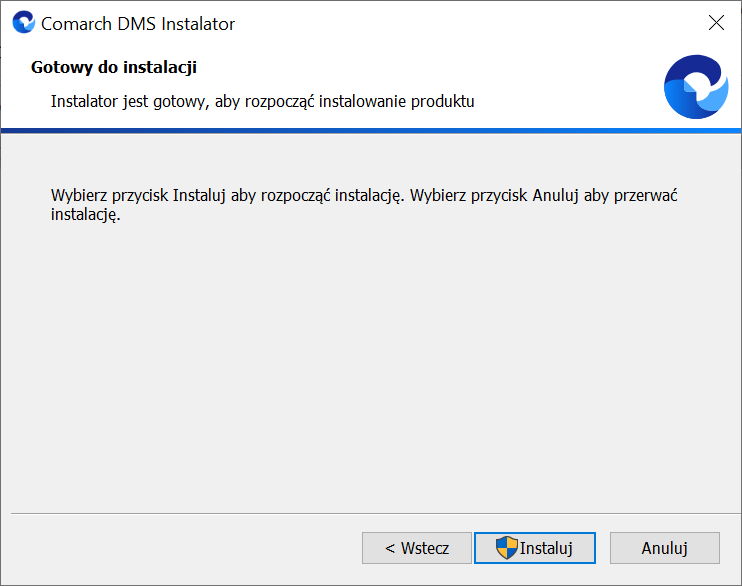
Po wyborze przycisku „Instaluj” rozpoczyna się kilkuminutowa instalacja aplikacji stacjonarnej. Instalator dodaje pliki aplikacji stacjonarnej w lokalizacji wybranej przez operatora i dokonuje modyfikacji pliku dms.exe.config zgodnie z zaznaczonymi podczas instalacji wyborami.
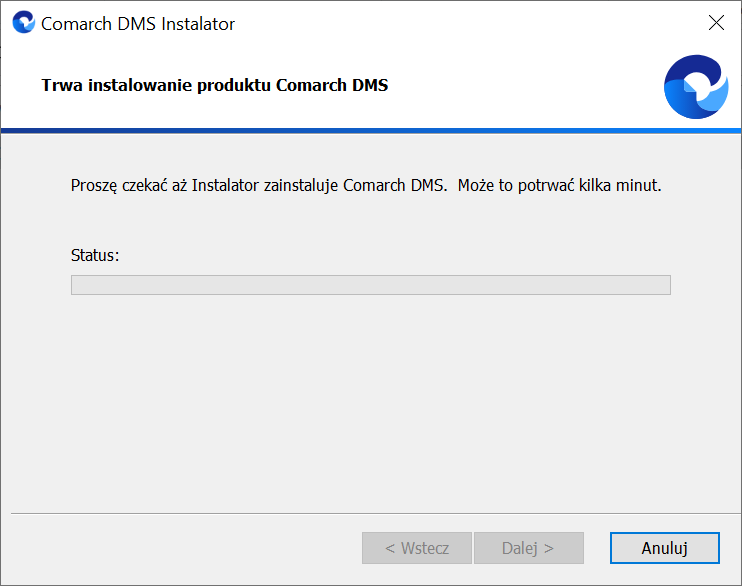
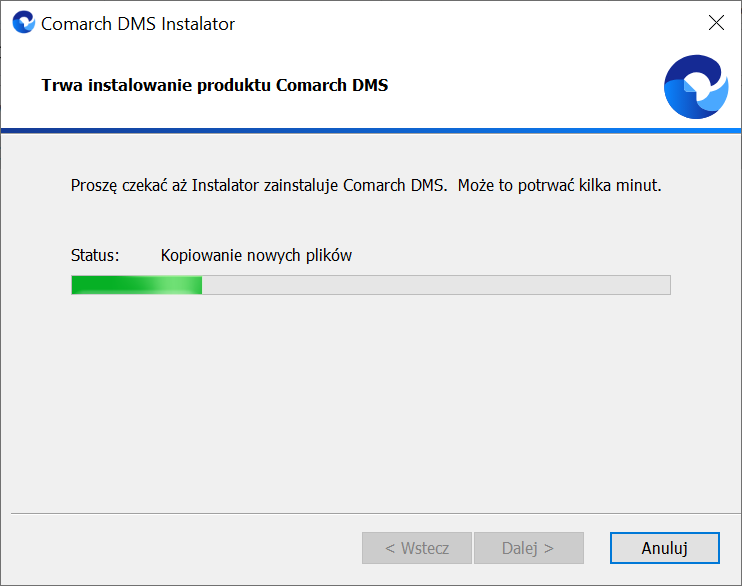
Po zakończeniu instalacji zostaje wyświetlone okno „Instalacja Comarch DMS została zakończona”, w którym należy nacisnąć przycisk „Zakończ”. Jeżeli operator zaznaczy wcześniej parametr „Uruchom Comarch DMS”, zostanie uruchomiona aplikacja desktopowa.
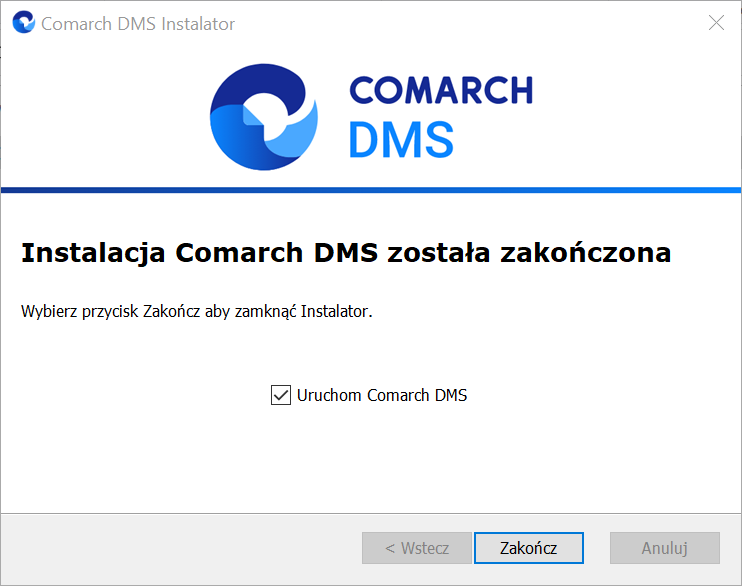
Aplikację desktopową DMS.exe można znaleźć w wybranym folderze domyślnym, np. C:\Program Files (x86)\Comarch S.A\Comarch DMS.
